Während die Maus jahrelang die dominierende Form der Cursorsteuerung auf einem Computer war, ist sie nicht mehr die einzige Option. Laptops enthalten Touchpads anstelle einer Maus, und viele Windows-Geräte werden auch mit Touchscreens ausgeliefert. Wenn Sie Windows 10 auf einem Tablet-Gerät verwenden Wie gut funktioniert Windows 10 auf einem kleinen Tablet? Wie gut funktioniert Windows 10 auf einem kleinen Tablet? Windows 10 nimmt die Geräte von verstimmten Windows 8 und neugierigen Windows 7 Benutzern im Sturm. Das PC-Erlebnis ist großartig, aber wie funktioniert es auf kleinen Bildschirmen? Matthew hat Windows 10 auf ... Read More getestet. Mit der neuen Option " Virtuelles Touchpad " im Creators Update können Sie das Beste aus beiden Kontrollmethoden herausholen.
Um dies zu aktivieren, klicken Sie mit der rechten Maustaste auf einen leeren Bereich in der Taskleiste und klicken Sie auf Schaltfläche Touchpad anzeigen . Beachten Sie, dass Sie diesen Eintrag nicht sehen, wenn Sie keinen Touchscreen verwenden. Dann sehen Sie ein neues Symbol in Ihrer Taskleiste, das aussieht wie ein kleines Touchpad. Tippen Sie darauf, und Windows öffnet ein neues Fenster mit einem virtuellen Touchpad.
Sie können es wie jedes andere Fenster ziehen, um es in eine gute Position zu bringen. Dann benutze es wie ein normales Touchpad. Ziehen Sie Ihren Finger herum, um die Maus zu steuern, tippen Sie auf, um zu klicken, und verwenden Sie alle netten Gesten So erhalten Sie das Beste aus Ihrem Touchpad in Windows 10 Wie Sie Ihr Touchpad in Windows 10 optimal nutzen Ihr Windows 10 Laptop-Touchpad hat Potenzial darüber hinaus ein schlechter Mausersatz. Wir zeigen Ihnen, wie Sie Smart Touch-Gesten mit bis zu vier Fingern verwenden können. Lesen Sie mehr, um schneller zu navigieren. Dies ist praktisch, wenn Sie Ihr Gerät im Tablet-Modus an ein zweites Display anschließen möchten.
Wenn Sie das Verhalten des virtuellen Touchpads ändern möchten, können Sie die Optionen wie bei einem echten Touchpad anpassen. Gehen Sie zu Einstellungen> Geräte und klicken Sie auf die Touchpad- Überschrift auf der linken Seite. Hier können Sie die Empfindlichkeit des Cursors ändern. Je nach Gerät können weitere Optionen angezeigt werden.
Dies ist nicht die beste Möglichkeit, die Maus auf Ihrem Touchscreen-Gerät zu steuern, aber es ist immer noch praktisch, um zu haben! Wenn Sie Windows häufig auf einem Touchscreen verwenden, sollten Sie auch die besten Windows 10-Touch-Gesten kennen 18 Essential Touch-Gesten in Windows 10 18 Essential Touch-Gesten in Windows 10 Touch-Gesten sind wie Tastaturkürzel für Ihr Touchpad und Ihren Touchscreen. Und mit Windows 10 sind sie endlich nützlich geworden! Wir zeigen Ihnen, wie Sie das volle Potenzial von Touch-Gesten nutzen können. Weiterlesen .
Verwenden Sie Windows 10 auf einem touchfähigen Gerät? Lassen Sie uns wissen, ob das virtuelle Touchpad für Sie nützlich ist! Sie können einen Kommentar mit Ihrer Eingabe hinterlassen.
Bildquelle: Maria Savenko über Shutterstock

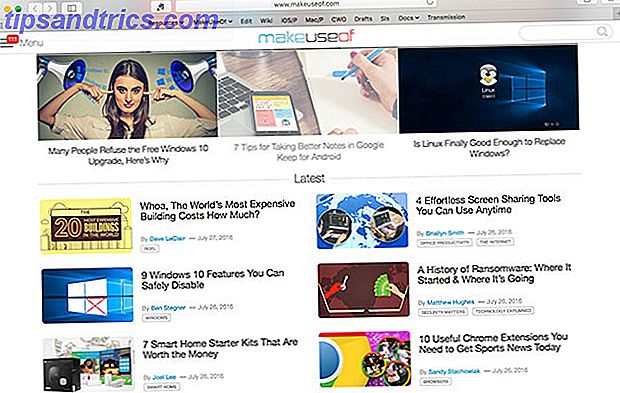
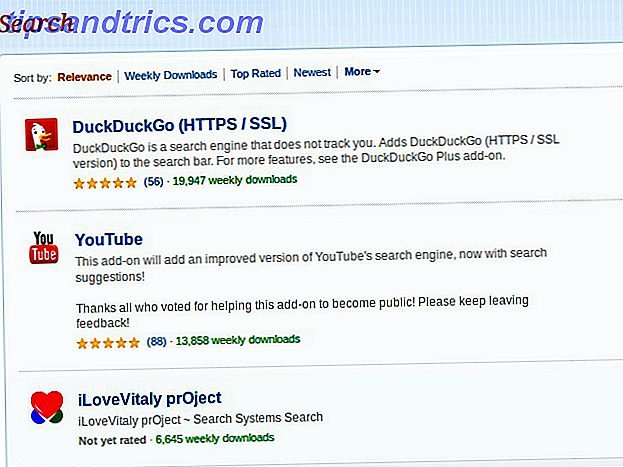
![Anpassung des Firefox-Themes an KDE mit dem Oxygen KDE Add-On [Linux]](https://www.tipsandtrics.com/img/browsers/993/match-firefox-s-kde-with-oxygen-kde-add.jpg)